หน้า [การจัดชุด]
คุณสามารถกำหนดการตั้งค่าที่เกี่ยวกับการพิมพ์เค้าโครงและการจัดชุดได้ เช่น การแยกชุด การเรียงชุด การเย็บเล่ม ฯลฯ
คุณอาจไม่สามารถตั้งค่าฟังก์ชันบางอย่างที่อธิบายในที่นี้ได้ ขึ้นอยู่กับไดรเวอร์หรืออุปกรณ์ที่คุณกำลังใช้งาน
[ลักษณะการพิมพ์]
ระบุวิธีแสดงข้อมูลที่จะพิมพ์ การตั้งค่าที่แสดงจะเปลี่ยนแปลงดังต่อไปนี้ ตามสิ่งที่คุณเลือกสำหรับ [ลักษณะการพิมพ์]
เมื่อเลือก [การพิมพ์ 1 ด้าน] หรือ [การพิมพ์ 2 ด้าน]
[พิมพ์โดยใช้ขนาดกระดาษ/การวางแนวแบบผสม]/[พิมพ์ในการวางแนวที่ต่างกัน]
ช่วยคุณพิมพ์ข้อมูลที่รวมขนาดหน้าและการวางหน้าที่ต่างกัน
[รายละเอียด] > กล่องโต้ตอบ [การตั้งค่าแบบละเอียด]
ช่วยคุณตั้งค่าขนาดหน้าต่างๆ และการจัดตำแหน่งกระดาษรวมกันได้เมื่อพิมพ์ข้อมูลที่รวมขนาดหน้าและการวางหน้าที่ต่างกัน
[การตั้งค่ารอยพับ] > กล่องโต้ตอบ [การตั้งค่ารอยพับ]
สร้างรอยพับในกระดาษที่พิมพ์เพื่อให้พับง่ายขึ้น คุณยังสามารถเลือกจำนวนรอยพับได้อีกด้วย
[ตำแหน่งเข้าเล่ม]
ตั้งค่าขอบกระดาษที่จะเย็บ
หากคุณเปลี่ยนแปลง [การวางแนว] ในหน้า [การตั้งค่าพื้นฐาน]/[ตั้งค่าหน้ากระดาษ] จะทำให้ [ตำแหน่งเข้าเล่ม] ถูกเปลี่ยนไปเป็นด้านซ้ายหรือด้านบน ความสัมพันธ์ของตำแหน่งขอบด้านยาว/ด้านสั้นจะยังคงอยู่
[ขอบเย็บกระดาษ] > กล่องโต้ตอบ [การตั้งค่าขอบเย็บกระดาษ]
ช่วยคุณตั้งค่าความกว้างของขอบเย็บกระดาษ
[การจัดชุด]
กำหนดลำดับของหน้าและกำหนดว่าจะเย็บหน้าหรือไม่เมื่อพิมพ์หลายสำเนา
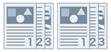 | 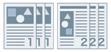 | 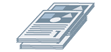 |
เรียงชุด | กลุ่ม | ออฟเซ็ต |
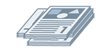 | 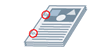 | 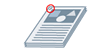 |
หมุน | รูเจาะ | เย็บเล่ม Eco (ไม่ใช้ลวดเย็บ) |
[ปิด]
ปฏิบัติตามการตั้งค่าแอปพลิเคชัน
[เรียงชุด]
พิมพ์ออกมาเป็นจำนวนสำเนาที่ระบุตามลำดับของหน้า
[กลุ่ม]
พิมพ์ออกมาเป็นจำนวนสำเนาที่ระบุด้วยหน้าทั้งหมดที่มีการจัดกลุ่มหมายเลขหน้าเดียวกันเข้าด้วยกัน
[เย็บเล่ม + เรียงชุด]/[Eco (ไม่ใช้ลวดเย็บ) + เรียงชุด]/[เย็บเล่ม + กลุ่ม]/[Eco (ไม่ใช้ลวดเย็บ) + กลุ่ม]
พิมพ์ออกมาเป็นหน้าตามลำดับที่ระบุสำหรับ [เรียงชุด] หรือ [กลุ่ม] ที่เย็บเข้าด้วยกัน "Eco (ไม่ใช้ลวดเย็บ)" คือวิธีการจัดหน้าเข้าด้วยกันโดยไม่ต้องเย็บเล่ม และสามารถใช้งานได้เมื่อติดตั้งชุดจัดชุดที่รองรับการเข้าเล่มโดยไม่ต้องเย็บเล่ม
[ตำแหน่งการเย็บเล่ม] > กล่องโต้ตอบ [ตำแหน่งการเย็บเล่ม]
ช่วยคุณตั้งค่าตำแหน่งของลวดเย็บกระดาษ
[ออฟเซ็ต]
พิมพ์แต่ละสำเนาแยกกัน คุณสามารถตั้งค่าจำนวนสำเนาที่จะทำการออฟเซ็ตใน [จำนวนชุดสำเนาสำหรับออฟเซ็ต]
[หมุน]
พิมพ์แต่ละสำเนาที่มุม 90 องศาที่สัมพันธ์กับสำเนาก่อนและหลัง
[รูเจาะ]
พิมพ์เอกสารที่มีหลายรูสำหรับการเข้าเล่มสันห่วง
[พับ]
พับเอกสารที่พิมพ์ในรูปแบบใดรูปแบบหนึ่ง
 |  |  |  |  |
พับแบบ C (การพับมุงหลังคาแบบ C) | พับแบบ Z | พับครึ่ง (การพับมุงหลังคา) | พับเท่ากันแบบ Z | พับขนานคู่ |
[รายละเอียดการพับ] > กล่องโต้ตอบ [รายละเอียดการพับ]
ช่วยคุณตั้งค่าทิศทางการพับ สำหรับการพับมุงหลังคา คุณสามารถระบุจำนวนของแผ่นกระดาษที่จะพับเข้าด้วยกัน
[การตั้งค่าพับแบบ C]/[การตั้งค่าการพับมุงหลังคา]/[การตั้งค่าการพับมุงหลังคาแบบ C]/[การตั้งค่าพับครึ่ง]/[การตั้งค่าพับเท่ากันแบบ Z]/[การตั้งค่าพับขนานคู่]
เลือกชนิดของการพับ
[จำนวนแผ่นต่อชุด]
สำหรับการพับมุงหลังคาหรือการพับมุงหลังคาแบบ C ให้ระบุจำนวนแผ่นกระดาษที่จะพับเข้าด้วยกัน
[ปรับความกว้างส่วนพับ]
สำหรับการพับมุงหลังคาแบบ C ให้ระบุความกว้างส่วนพับ
โดยการระบุขนาดของขอบด้านบนเมื่อกระดาษถูกพับในกล่องโต้ตอบที่แสดงขึ้นมาโดยการคลิก [รายละเอียดการตั้งค่าสำหรับความกว้างส่วนพับ] ระบบจะคำนวณขนาดของขอบที่เหลือโดยอัตโนมัติ
[รอยปรุ]
ทำรอยปรุกระดาษที่พิมพ์ คุณสามารถเลือกจำนวนรอยปรุอีกด้วย
[แหล่งออกของกระดาษ]
ระบุจุดรับเอกสารสำหรับกระดาษที่พิมพ์
[รายละเอียดชุดป้อนกระดาษ] > กล่องโต้ตอบ [รายละเอียดชุดป้อนกระดาษ]
ช่วยให้คุณสามารถกำหนดจำนวนสำเนาที่จะพิมพ์ออกมาและเวลาการนำออกโดยอัตโนมัติ
เมื่อเลือก [การพิมพ์หนังสือ]
[หนังสือ] > กล่องโต้ตอบ [รายละเอียดการตั้งค่าหนังสือ]
ช่วยให้คุณสามารถกำหนดรายละเอียดการตั้งค่าการพิมพ์หนังสือ เช่น ขอบระหว่างหน้าหนังสือ การแก้ไขการเคลื่อนตำแหน่ง และกระดาษที่จะใช้
หน้า [การตั้งค่าหนังสือ]
[ขั้นตอนการพิมพ์หนังสือ]
เปลี่ยนการตั้งค่าที่จะใช้ เลือก [ใช้กับการตั้งค่าไดรเวอร์] เมื่อใช้ฟังก์ชั่นไดรเวอร์ เช่น การแบ่งเอกสารเป็นชุด การตั้งค่าขอบเย็บกระดาษ ฯลฯ เลือก [ใช้กับการตั้งค่าอุปกรณ์] เมื่อใช้ฟังก์ชั่นการแก้ไขการเจียขอบ (ย้ายตำแหน่ง)
[วิธีการพิมพ์หนังสือ]
เปลี่ยนวิธีการพิมพ์หนังสือเล่มเล็ก เมื่อคุณต้องการสร้างหนังสือเล่มเล็กหลายๆ ชุด ให้เลือก [แบ่งเป็นชุด] จากนั้น กำหนดจำนวนหน้าที่ต้องการให้แต่ละชุดใน [จำนวนแผ่นต่อชุด]
[การเปิดหนังสือ]
ระบุทิศทางการเปิดหนังสือ
[ระบุขอบเย็บกระดาษหนังสือเล่มเล็ก]
กำหนดความกว้างขอบเย็บกระดาษ
[ใช้การแก้ไขการเจียขอบ (ย้ายตำแหน่ง)]
ปรับแก้ระยะระหว่างขอบด้านนอกและด้านในของหน้ากระดาษที่คลาดเคลื่อนไประหว่างการพิมพ์หนังสือ เลือกวิธีการแก้ไขจาก [วิธีการแก้ไขการย้ายตำแหน่ง] เมื่อตั้งค่าความกว้างในการเคลื่อนตำแหน่งของพื้นที่พิมพ์ระหว่างหน้าด้านนอกสุดกับหน้าตรงกลาง ให้เลือก [การแก้ไขด้วยตัวเอง] และระบุระยะที่จะแก้ใน [การแก้ไขความกว้าง]
[กดมุงหลังคา]/[การพับมุมฉาก/กดมุงหลังคา]
กดหน้ากระดาษเพื่อให้แบนเรียบเมื่อใช้การเย็บเล่มแบบมุงหลังคากับการพิมพ์หนังสือเล่มเล็ก คุณยังสามารถปรับความแข็งแรงของแท่นกดได้อีกด้วย
หน้า [การตั้งค่าแหล่งจ่ายกระดาษ/ใบปะหน้า]
[ระบุกระดาษสำหรับใบปะหน้า]
ระบุกระดาษที่จะใช้สำหรับหน้าปกและกระดาษที่จะใช้สำหรับหน้าอื่นๆ
[เลือกตาม]
เมื่อเปิดใช้งาน [ระบุกระดาษสำหรับใบปะหน้า] เลือกว่าจะระบุกระดาษที่จะพิมพ์จากแหล่งจ่ายกระดาษหรือประเภทกระดาษ
[ใบปะหน้า]/[หน้าอื่นๆ]
ระบุแหล่งจ่ายกระดาษหรือประเภทกระดาษที่จะใช้ ตามการตั้งค่าใน [เลือกตาม]
[การตั้งค่า] > กล่องโต้ตอบ [การตั้งค่าประเภทกระดาษ]
ช่วยคุณตั้งค่าประเภทกระดาษ [ใบปะหน้า] หรือ [หน้าอื่นๆ] เมื่อเรียกใช้ข้อมูลประเภทกระดาษจากอุปกรณ์ ให้คลิก [เรียกใช้ข้อมูลกระดาษ]
[แหล่งจ่ายกระดาษ]
ระบุแหล่งจ่ายกระดาษสำหรับข้อมูลที่จะพิมพ์
[ชื่อกระดาษ]
เมื่อปิดใช้งาน [ระบุกระดาษสำหรับใบปะหน้า] ให้ระบุแหล่งจ่ายกระดาษด้วยชื่อกระดาษ ชื่อกระดาษถูกบันทึกผ่าน Remote UI
ฟังก์ชั่นนี้อาจไม่สามารถใช้งานได้ ทั้งนี้ขึ้นอยู่กับอุปกรณ์ที่คุณใช้
ในกรณีนี้ ให้ตั้งค่ากระดาษสำหรับแหล่งจ่ายกระดาษใน [ประเภทกระดาษ]
[ประเภทกระดาษ]
ระบุกระดาษที่จะพิมพ์ตามชนิดของกระดาษ
[การตั้งค่า] > กล่องโต้ตอบ [การตั้งค่าประเภทกระดาษ]
ช่วยคุณตั้งค่าประเภทกระดาษ เมื่อเรียกใช้ข้อมูลประเภทกระดาษจากอุปกรณ์ ให้คลิก [เรียกใช้ข้อมูลกระดาษ]
[ข้อมูลแหล่งจ่ายกระดาษ] > กล่องโต้ตอบ [ข้อมูลแหล่งจ่ายกระดาษ]
แสดงข้อมูลเกี่ยวกับกระดาษที่ใส่ไว้ในแหล่งจ่ายกระดาษ สามารถดึงข้อมูลแหล่งจ่ายกระดาษจากอุปกรณ์โดย [เรียกใช้ข้อมูลแหล่งจ่ายกระดาษ]
[การตั้งค่าปกหน้า/หลัง] > กล่องโต้ตอบ [การตั้งค่าปกหน้า/หลัง]
ให้ระบุแหล่งจ่ายกระดาษของกระดาษที่จะใช้สำหรับหน้าปก
[การตั้งค่าการเย็บมุงหลังคา]
พิมพ์หนังสือเล่มเล็กแบบพับครึ่งและเย็บมุงหลังคา เมื่อตัดขอบเพื่อจัดตำแหน่งขอบของหน้ากระดาษ ให้เลือก [พับ + เย็บมุงหลังคา + ตัดขอบ]/[พับ + ตัดขอบ] แล้วตั้งค่า [การตั้งค่าการตัดขอบ] ในหน้า [การจัดชุด]
[การตั้งค่ารอยพับ] > กล่องโต้ตอบ [การตั้งค่ารอยพับ]
สร้างรอยพับในกระดาษที่พิมพ์เพื่อให้พับง่ายขึ้น คุณยังสามารถเลือกจำนวนรอยพับได้อีกด้วย
[การตั้งค่าการตัดขอบ]
เปลี่ยนวิธีการปรับความกว้างการตัดขอบ
[ใช้การตั้งค่าอุปกรณ์]
ปฏิบัติตามการตั้งค่าอุปกรณ์
[ระบุความกว้างการตัดขอบส่วนหน้า]
ตัดขอบด้านที่เปิดเท่านั้น คุณสามารถระบุความกว้างในการตัดที่ต้องการ
[ระบุความกว้างการตัดขอบส่วนหน้าและบน/ล่าง]
ตัดขอบด้านที่เปิด ด้านบน และขอบด้านล่าง คุณสามารถระบุความกว้างในการตัดที่ต้องการ
[ระบุความกว้างการจัดชุด]
ตัดขอบโดยปรับอัตโนมัติตามความกว้างการจัดชุดที่กำหนด
[ระบุความกว้างและความสูงการจัดชุด]
ตัดขอบโดยปรับอัตโนมัติตามความกว้างและความสูงการจัดชุดที่กำหนด
[ออฟเซ็ต]
พิมพ์แต่ละสำเนาแยกกัน คุณสามารถตั้งค่าจำนวนสำเนาที่จะทำการออฟเซ็ตใน [จำนวนชุดสำเนาสำหรับออฟเซ็ต]
เมื่อเลือก [การเข้ารูปเล่มแบบสมบูรณ์ [1 ด้าน]] หรือ [การเข้ารูปเล่มแบบสมบูรณ์ [2 ด้าน]]
[รายการการตั้งค่า]
แสดงการตั้งค่าปัจจุบันเพื่อการพิมพ์สำหรับการไสกาวในรายการ
[การตั้งค่าการเข้ารูปเล่มแบบสมบูรณ์] > กล่องโต้ตอบ [การตั้งค่าการเข้ารูปเล่มแบบสมบูรณ์]
ช่วยคุณตั้งค่าขนาดกระดาษ ปก และขนาดการเข้าเล่มสำหรับการเย็บเล่มแบบไสกาว
[การเปิดหนังสือ]
ระบุทิศทางการเปิดหนังสือ
[การตั้งค่าปกของการเข้ารูปเล่มแบบสมบูรณ์]
ระบุขนาดกระดาษและแหล่งกระดาษของปก เมื่อพิมพ์บนปก เลือก [วางข้อมูลขนาดเดียวกับหน้าปก] สำหรับ [ลักษณะการพิมพ์] และระบุ [ด้านพิมพ์ปกหน้า] และ [ด้านพิมพ์ปกหลัง]
[ขนาดหน้าเนื้อหา]
ระบุขนาดกระดาษสำหรับการพิมพ์หน้าเนื้อหา
[ระบุการจัดชุดตาม]
เปลี่ยนวิธีการปรับ เมื่อระบุความกว้างการตัดขอบ ให้เลือก [ความกว้างการตัดขอบ] และระบุ [ความกว้างการตัดขอบ ส่วนหน้า] และ [ความกว้างการตัดขอบ บน/ล่าง]
[ขนาดการจัดชุด]
ระบุขนาดในการเข้าเล่มขั้นสุดท้ายสำหรับการเย็บเล่มแบบไสกาว
[การปรับแต่งการจัดชุด] > กล่องโต้ตอบ [การปรับแต่งการจัดชุด]
ช่วยคุณปรับตำแหน่งการพิมพ์สำหรับหน้าเนื้อหาและปก และมุมการตัดหน้ากระดาษและตำแหน่ง
[การตั้งค่าขั้นสูง] > กล่องโต้ตอบ [การตั้งค่าขั้นสูง]
ช่วยให้คุณสามารถตั้งค่าการจัดชุดแบบละเอียด เลือกรายการการตั้งค่าที่คุณต้องการระบุใน [รายการการตั้งค่า] และเลือกการตั้งค่าจากรายการแบบดรอปดาวน์
[แสดงในเครื่องพิมพ์เป็น]
ระบุชื่อที่จะแสดงบนแผงควบคุมอุปกรณ์ในขณะที่เครื่องกำลังพิมพ์งานพิมพ์ของคุณ ฟังก์ชั่นนี้มีประโยชน์หากมีผู้ใช้หลายคนใช้งานเครื่องพิมพ์ร่วมกัน
[พิมพ์หน้าแบนเนอร์]
พิมพ์หน้าแบนเนอร์ที่แสดงชื่อลงทะเบียนเข้าใช้ของผู้ใช้ เวลาที่มีการพิมพ์งานพิมพ์ และชื่อไฟล์เอกสาร
หากตั้งค่ารายการใดรายการหนึ่งต่อไปนี้ คุณจะไม่สามารถพิมพ์หน้าแบนเนอร์ได้
การพิมพ์ที่ปลอดภัย / จัดเก็บ / พัก / ใช้การพิมพ์โอเวอร์เลย์ / การเข้ารูปเล่มแบบสมบูรณ์ / เย็บมุงหลังคา / พับแบบ C
[เรียงชุด [โดยอุปกรณ์]] > [ปิด] และ [การเรียงชุดของไดรเวอร์] > [รูปแบบ 1] ในหน้า [การตั้งค่าอุปกรณ์] > [รายละเอียด] > [การจัดชุด]
นอกจากนี้ ชื่อผู้ใช้ต่อไปนี้จะไม่แสดงในฟังก์ชันนี้
ชื่อผู้ใช้ถูกเปลี่ยนแปลงในกล่องโต้ตอบ [ยืนยันชื่อผู้ใช้] เมื่อพิมพ์
[รายละเอียด] > กล่องโต้ตอบ [รายละเอียดการพิมพ์หน้าแบนเนอร์]
ช่วยคุณตั้งค่าแหล่งจ่ายกระดาษและประเภทกระดาษสำหรับหน้าแบนเนอร์
[หมายเหตุงาน]
แสดงความเห็นสำหรับข้อมูลการพิมพ์บนแผงควบคุมของอุปกรณ์หรือใน Remote UI
[รายละเอียด] > กล่องโต้ตอบ [รายละเอียดหมายเหตุงาน]
ช่วยให้คุณใส่ความเห็นเกี่ยวกับข้อมูลการพิมพ์
[การตั้งค่าชื่อเอกสาร (ยกเว้นการจัดเก็บและการพัก)]
ตั้งค่าชื่อเอกสารที่แสดงบนแผงควบคุมของอุปกรณ์และใน Remote UI
ฟังก์ชั่นนี้จะใช้งานได้ต่อเมื่อพิมพ์ด้วยวิธีการส่งออกอื่นนอกเหนือจาก [จัดเก็บ] หรือ [พัก] ที่กำหนดไว้เท่านั้น
[รายละเอียด] > กล่องโต้ตอบ [รายละเอียดการตั้งค่าชื่อเอกสาร]
ช่วยให้คุณสามารถป้อนค่าเริ่มต้นสำหรับชื่อเอกสาร หากไม่ได้ระบุค่าเริ่มต้น จะใช้ชื่อไฟล์ของข้อมูลพิมพ์เป็นชื่อเอกสาร
[ขยายขอบเขตการพิมพ์และพิมพ์]
ขยายพื้นที่พิมพ์เมื่อทำการพิมพ์
ข้อมูลบางส่วนอาจถูกครอบตัดบริเวณขอบกระดาษโดยขึ้นอยู่กับข้อมูลการพิมพ์และสภาพแวดล้อม
[รายละเอียด] > กล่องโต้ตอบ [รายละเอียดขอบเขตการพิมพ์]
ช่วยให้คุณปรับขอบหน้ากระดาษ
[ตรวจหาขนาดกระดาษในถาด]
ตรวจสอบข้อมูลการพิมพ์และขนาดกระดาษในถาดแหล่งจ่ายกระดาษ แล้วแสดงข้อความบนแผงควบคุมของอุปกรณ์เพื่อตรวจสอบว่าตรงกันหรือไม่ ฟังก์ชั่นนี้เป็นประโยชน์หากคุณต้องการพิมพ์ต่อด้วยขนาดกระดาษที่แตกต่างกัน
[ตั้งค่าขอบเป็น 1/6 นิ้ว]
พิมพ์โดยที่มีขอบของหน้ากระดาษด้านบน ด้านล่าง ด้านซ้าย และด้านขวาด้านละ 1/6 นิ้ว
[พิมพ์หมุน 180 องศา]
ฟังก์ชั่นนี้เป็นประโยชน์เมื่อคุณต้องการพิมพ์บนกระดาษแถบชื่อ ซองจดหมาย ฯลฯ ซึ่งจำเป็นต้องป้อนในทิศทางเฉพาะ
[เปลี่ยนภาพเป็นจุดภาพที่โฮสต์เสมอ]
ตั้งค่าว่าจะแปลงข้อมูลการพิมพ์เป็นรูปแบบแรสเตอร์ (บิตแมป) ที่โฮสต์ (คอมพิวเตอร์) ทุกครั้งหรือไม่
หากงานพิมพ์ที่ได้แตกต่างจากรูปภาพที่ปรากฏในแอปพลิเคชันที่คุณกำลังใช้งาน ให้ลองพิมพ์โดยเลือก [เปิด] งานพิมพ์ที่ได้อาจดีขึ้น อย่างไรก็ตาม อาจใช้เวลาในการประมวลผลข้อมูลจากแอปพลิเคชันนานขึ้น
[การประมวลผลบิตแมปขาวดำในโหมดสีอัตโนมัติ]
เมื่อพิมพ์ด้วยการตั้งค่าต่อไปนี้ทั้งคู่ จะช่วยให้คุณเลือกวิธีสำหรับประมวลผลข้อมูลเมื่อจะเปลี่ยนภาพเป็นจุดภาพ
[โหมดสี] : [อัตโนมัติ [สี/ขาวดำ]]
กล่องโต้ตอบ [การตั้งค่าขั้นสูง] > [เปลี่ยนภาพเป็นจุดภาพที่โฮสต์เสมอ] : [เปิด]
ข้อมูลที่ตรวจพบว่าเป็นขาวดำสามารถเปลี่ยนความเร็วในการพิมพ์และความแม่นยำได้ตามวิธีประมวลผลที่เลือก
รายละเอียดเกี่ยวกับเป้าหมายสำหรับการตรวจจับสีตามโหมดและวิธีประมวลผลสำหรับข้อมูลที่ตรวจพบว่าเป็นขาวดำจะระบุไว้ด้านล่าง
เป้าหมายสำหรับการตรวจจับสี | ภาพที่ออกมาสำหรับข้อมูลขาวดำ | วิธีการบีบอัดสำหรับข้อมูลขาวดำ | |
[โหมด 1] | ข้อความ/กราฟิก/ภาพแบบค่าดัชนี | RGB 24 บิต | JPEG |
[โหมด 2] | ข้อความ/กราฟิก/ภาพแบบค่าดัชนี | สีเทา 8 บิต | SLICV/Packbits/RAW |
[โหมด 3] | ข้อความ/กราฟิก/ภาพทั้งหมด | สีเทา 8 บิต | SLICV/Packbits/RAW |
[การปรับปรุงเส้น]
ปรับเส้นที่บางให้หนาขึ้นเมื่อทำการพิมพ์ ฟังก์ชั่นนี้เป็นประโยชน์เมื่อพิมพ์ข้อความขนาดเล็กและบาร์โค้ด การตั้งค่านี้อาจถูกปิดใช้งานเมื่อตั้งค่าความละเอียดเป็น 600 dpi
[โหมดข้ามหน้าว่าง]
ช่วยให้คุณสามารถข้ามงานพิมพ์หน้าว่างที่ไม่มีข้อมูลการพิมพ์
เมื่อใช้ฟังก์ชั่นนี้ ให้ตั้งค่าฟังก์ชั่นข้ามหน้าว่างในฝั่งอุปกรณ์ก่อนการพิมพ์ด้วย สำหรับข้อมูลเกี่ยวกับวิธีใช้งานอุปกรณ์ โปรดดูคู่มือการใช้งานของอุปกรณ์
แม้ว่าจะตั้งค่าฟังก์ชั่นนี้ จะพิมพ์หน้าว่างออกมาเมื่อพิมพ์หน้าที่มีข้อมูลอย่างข้อความเปล่าและวัตถุสีขาว
[อัตโนมัติ 1]
ข้ามหน้าว่าง
อย่างไรก็ตาม จะพิมพ์หน้าว่างออกมาเมื่อตั้งค่าฟังก์ชั่นต่อไปนี้เพื่อให้แน่ใจว่าเค้าโครงหน้ากระดาษไม่หายไป
การพิมพ์ 2 ด้าน/การพิมพ์โปสเตอร์/การพิมพ์หนังสือ/การเข้ารูปเล่มแบบสมบูรณ์ [1 ด้าน]/การเข้ารูปเล่มแบบสมบูรณ์ [2 ด้าน]/แผ่นปกแผ่นใสที่ใช้ฟังก์ชั่น PageComposer (เมื่อไม่ได้พิมพ์บนแผ่นกระดาษที่แทรก)/แก้ไขและดูภาพตัวอย่าง
เมื่อเปิดใช้งานฟังก์ชั่น พิมพ์ตัวอย่างสี การพิมพ์ตัวอย่างจะถูกพิมพ์ออกมาสำหรับหน้าว่าง
[อัตโนมัติ 2]
ข้ามหน้าว่าง
อย่างไรก็ตาม จะพิมพ์หน้าว่างออกมาเมื่อตั้งค่าฟังก์ชั่นต่อไปนี้เพื่อให้แน่ใจว่าเค้าโครงหน้ากระดาษไม่หายไป
การพิมพ์โปสเตอร์/การพิมพ์หนังสือ/การเข้ารูปเล่มแบบสมบูรณ์ [1 ด้าน]/การเข้ารูปเล่มแบบสมบูรณ์ [2 ด้าน]/แผ่นปกแผ่นใสที่ใช้ฟังก์ชั่น PageComposer (เมื่อไม่ได้พิมพ์บนแผ่นกระดาษที่แทรก)/แก้ไขและดูภาพตัวอย่าง
เมื่อเปิดใช้งานฟังก์ชั่น พิมพ์ตัวอย่างสี การพิมพ์ตัวอย่างจะถูกพิมพ์ออกมาสำหรับหน้าว่าง
[ปิด]
พิมพ์หน้าว่างออกมา
การพิมพ์แบบสองด้านด้วย [อัตโนมัติ 2] ที่ระบุไว้สำหรับ [โหมดข้ามหน้าว่าง] สำหรับต้นฉบับซึ่งมีหน้าที่สองว่างเปล่าจะแสดงตัวอย่างไว้ด้านล่างนี้
เครื่องจะไม่พิมพ์หน้าที่สองที่ว่างเปล่าออกมา และจะพิมพ์หน้าที่สามของต้นฉบับบนด้านตรงข้ามของแผ่นแรกที่พิมพ์
ต้นฉบับ | ||
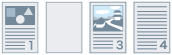 | ... | |
ผลงานพิมพ์ | ||
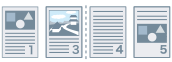 | ... | |
แผ่นที่ 1 | แผ่นที่ 2 | |
[หงายหน้า/คว่ำหน้า]
ช่วยคุณตั้งค่าว่าเอกสารจะถูกพิมพ์ออกมาหงายขึ้นหรือคว่ำลง
[ค่ามาตรฐานเครื่องพิมพ์]
ใช้การตั้งค่าอุปกรณ์
[คว่ำหน้า [ลำดับผลงานปกติ]]
สำหรับการพิมพ์หนึ่งด้าน ให้ส่งออกเอกสารโดยคว่ำด้านที่พิมพ์ลงตามลำดับโดยเริ่มต้นจากหน้าแรก
สำหรับการพิมพ์สองด้าน ให้ส่งออกหน้าเลขคี่โดยคว่ำด้านที่พิมพ์ลงโดยเริ่มต้นจากแผ่นแรก
[หงายหน้า [ลำดับผลงานย้อนหลัง]]
สำหรับการพิมพ์หนึ่งด้าน ให้ส่งออกเอกสารโดยหงายด้านที่พิมพ์ขึ้นตามลำดับโดยเริ่มต้นจากหน้าแรก
สำหรับการพิมพ์สองด้าน ให้ส่งออกหน้าเลขคี่โดยหงายด้านที่พิมพ์ขึ้นโดยเริ่มต้นจากหน้าแรก
งานพิมพ์เมื่อระบุฟังก์ชั่นนี้ไว้จะแสดงตัวอย่างไว้ด้านล่างนี้
สำหรับการพิมพ์หนึ่งด้าน | สำหรับการพิมพ์สองด้าน | |
คว่ำหน้า [ลำดับผลงานปกติ] | 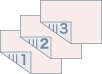 | 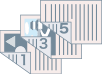 |
หงายหน้า [ลำดับผลงานย้อนหลัง] |  | 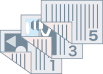 |
[ลำดับผลงาน]
กำหนดลำดับหน้าในเอกสารที่จะพิมพ์ออกมา
[พิมพ์บนด้านหลัง]
ช่วยคุณกำหนดเค้าโครงของกระดาษหน้าตรงข้ามเมื่อพิมพ์ข้อมูลแนวตั้งบนกระดาษด้านหนึ่ง และข้อมูลการพิมพ์แนวนอนในกระดาษอีกด้าน
[หมุนกระดาษสำหรับเค้าโครง]
หมุนหน้าเอกสารตามการวางแนวของหน้าแรกและปรับขนาดของแต่ละหน้าเมื่อทำการพิมพ์แบบ N ใน 1 หรือการพิมพ์หนังสือเล่มเล็กของข้อมูลการพิมพ์ที่มีการวางแนวหน้าที่หลากหลาย
[รายละเอียด] > กล่องโต้ตอบ [หมุนกระดาษสำหรับรายละเอียดเค้าโครง]
ช่วยคุณตั้งค่าทิศทางการหมุน
[อัตโนมัติ]
พิมพ์หน้าที่สองเป็นต้นไปโดยหมุนไปทางซ้าย 90 องศา หรือหมุนไปทางขวา 90 องศาโดยอัตโนมัติตามการวางแนวของหน้าแรก
[ขวา 90 องศา]
พิมพ์หน้าที่มีการวางแนวที่ต่างจากหน้าแรกโดยหมุนไปทางขวา 90 องศา
[ซ้าย 90 องศา]
พิมพ์หน้าที่มีการวางแนวที่ต่างจากหน้าแรกโดยหมุนไปทางซ้าย 90 องศา
[ฟังก์ชันการพิมพ์แบบปลอดภัยของอุปกรณ์]
ฝังการจำกัดและข้อมูลการติดตามลงในข้อมูลที่จะพิมพ์เป็นลวดลายจุด ฟังก์ชั่นนี้เป็นประโยชน์เมื่อพิมพ์เอกสารข้อมูลลับ
[การเรียงหมายเลขชุดสำเนา]
ช่วยคุณพิมพ์หมายเลขซีเรียลในข้อความกึ่งโปร่งใสบนแต่ละสำเนาเมื่อคุณกำลังพิมพ์เอกสารหลายสำเนา ฟังก์ชั่นนี้เป็นประโยชน์เมื่อพิมพ์เอกสารข้อมูลลับ หมายเลขซีเรียลจะถูกพิมพ์ในห้าตำแหน่ง คือ ด้านบนซ้าย ด้านบนขวา ด้านล่างซ้าย ด้านล่างขวา และตรงกลางของหน้ากระดาษ
[รายละเอียด] > กล่องโต้ตอบ [รายละเอียดการเรียงหมายเลขชุดสำเนา]
ช่วยคุณตั้งค่าหมายเลขเริ่มต้น
[การปรับปรุงภาพ]
ช่วยในการตั้งค่าว่าจะใช้การดำเนินการแบบเรียบร้อย ซึ่งจะปรับเส้นขอบของข้อความและไดอะแกรมเพื่อทำให้เส้นขอบเรียบขึ้น
[ขั้นตอนพิเศษของภาพ]
หากอักขระตัวหนาหรือตรงกลางของเส้นหายไปจากข้อมูลพิมพ์ เลือก [ระดับ 1] หากกรณีดังกล่าวไม่ช่วยแก้ไขปัญหา เลือก [ระดับ 2]
[การปรับแต่งการพิมพ์พิเศษ A]/[การปรับแต่งการพิมพ์พิเศษ B]/[การปรับแต่งการพิมพ์พิเศษ C]/[การแก้ไขรูปภาพไม่ชัด]/[โหมดเงียบ]
หากมีเส้นปรากฏบนงานที่พิมพ์ออกมา คุณสามารถปรับการตั้งค่าการพิมพ์เพื่อชดเชยได้
[การปรับแต่งการพิมพ์พิเศษ A]/[การแก้ไขรูปภาพไม่ชัด] จะปรับจุดให้บางลงเมื่อพิมพ์ ลองใช้ [โหมด 1] ก่อน
[การปรับแต่งการพิมพ์พิเศษ B] เสริมประสิทธิภาพการแก้ไขหมึก ลองใช้ [โหมด 1] ก่อน
[การปรับแต่งการพิมพ์พิเศษ C]/[โหมดเงียบ] ลดความเร็วในการพิมพ์
การใช้ฟังก์ชั่น [การปรับแต่งการพิมพ์พิเศษ A] อาจปรับความเข้มในการพิมพ์ให้บางลงและสร้างผลงานพิมพ์แบบหยาบๆ
[โหมดเรียบพิเศษ]
ปรับเส้นขอบของข้อความ เส้น และไดอะแกรม และการไล่สีภายในให้เรียบ
[ค่ามาตรฐานเครื่องพิมพ์]
ใช้การตั้งค่าเริ่มต้นของอุปกรณ์
[โหมด 1]
พิมพ์ขอบของข้อความ เส้น และไดอะแกรมที่เป็นสีเข้มในแบบเรียบเนียน โดยทั่วไปแล้ว คุณควรพิมพ์ด้วยการตั้งค่า [โหมด 1]
[โหมด 2]
ไม่เฉพาะขอบเท่านั้น แต่ยังรวมถึงการพิมพ์ครึ่งสีภายในของไดอะแกรมในแบบเรียบเนียนด้วย หากครึ่งสีภายในของข้อความขนาดใหญ่และเส้นกว้างๆ สีเข้ม แสดงการเลื่อนระดับสีและไม่พิมพ์แบบเรียบด้วยการตั้งค่า [โหมด 1] ให้ลองพิมพ์ด้วย [โหมด 2]
[โหมด 3]
พิมพ์ข้อความที่เป็นสีเข้มและเส้นแบบเรียบในพื้นหลังแบบครึ่งสี หากครึ่งสีภายในของข้อความขนาดใหญ่และเส้นกว้างๆ สีเข้ม แสดงการเลื่อนระดับสี และขอบของข้อความและเส้นสีอ่อนไม่เรียบเนียนและไม่พิมพ์ในแบบเรียบเนียนด้วยการตั้งค่า [โหมด 1] ให้ลองพิมพ์ด้วย [โหมด 3]
[โหมด 4]
พิมพ์ขอบของวัตถุต่างๆ ในแบบเรียบเนียน หากขอบของข้อความขนาดใหญ่และเส้นกว้างๆ สีอ่อนไม่เรียบและพิมพ์ไม่เรียบเนียนด้วยการตั้งค่า [โหมด 1] ให้ลองพิมพ์ด้วย [โหมด 4]
[โหมด 5]
พิมพ์รูปภาพและวัตถุครึ่งสีอย่างเท่าๆ กัน หากแถบสีของรูปภาพ ไดอะแกรม และการไล่สีไม่เท่ากัน และลวดลายการแรเงาพิมพ์ไม่เป็นรูปแบบเดียวกันด้วยการตั้งค่า [โหมด 1] ให้ลองพิมพ์ด้วย [โหมด 5]
[โหมด 6]
พิมพ์วัตถุทั้งหมดในแบบเรียบเนียน หากมีการเลื่อนระดับครึ่งสีและความไม่สม่ำเสมอของรูปภาพด้วยการตั้งค่า [โหมด 1] ให้ลองพิมพ์ด้วย [โหมด 6]
[การแก้ไขการม้วน]
หากเกิดการม้วนงอ ซึ่งทำให้กระดาษติด ให้ใช้ฟังก์ชั่นนี้เพื่อลดการม้วนงอ
[การแก้ไขรอยย่น]
หากเกิดรอยย่น ซึ่งทำให้กระดาษติด ให้ใช้ฟังก์ชั่นนี้เพื่อลดรอยย่น ลองใช้ [โหมด 1] ก่อน [โหมด 1] จะแก้ไขรอยย่นเมื่อพิมพ์บนซองจดหมายและ [โหมด 2] จะทำงานเมื่อพิมพ์บนกระดาษขอบชื้น ทั้งนี้ขึ้นอยู่กับรุ่นของเครื่องพิมพ์
[การพักข้อมูล EMF]
รอพิมพ์ในรูปแบบ EMF เมื่อพิมพ์จากโปรแกรม การดำเนินการนี้จะช่วยลดเวลาของโปรแกรมในการส่งข้อมูลไปยังเครื่องพิมพ์
เมื่อรอการพิมพ์ในรูปแบบ EMF ปัญหาต่างๆ เช่น ผลงานพิมพ์ซึ่งแตกต่างจากรูปภาพที่แสดงบนจอภาพ และต้องใช้เวลามากกว่าการพิมพ์ปกติ อาจเกิดขึ้นได้ตามโปรแกรมที่ใช้ หากเกิดปัญหาดังกล่าว ให้เปลี่ยนแปลงการตั้งค่าสำหรับ [การพักข้อมูล EMF] เป็น [ปิด]
[การส่งผ่านไม่ถูกต้อง]
ปิดใช้งานฟังก์ชั่นการส่งผ่านของไดรเวอร์เครื่องพิมพ์ หากคุณไม่สามารถพิมพ์จากแอปพลิเคชันที่ส่งข้อมูลการพิมพ์ไปยังอุปกรณ์โดยตรง การปิดใช้งานฟังก์ชั่นการส่งผ่านอาจทำให้พิมพ์งานดังกล่าวได้
[พิมพ์เอกสารสี/ขาวดำแบบผสมด้วยความเร็วสูง]
ฟังก์ชั่นนี้จะลดเวลาในการพิมพ์ เมื่อพิมพ์ข้อมูลการพิมพ์ที่มีการผสมของหน้าสีและหน้าเฉดสีเทา (สีดำและขาว)
[พิมพ์หน้าสุดท้ายในโหมด 1 ด้านเมื่อตั้งค่าการพิมพ์ 2 ด้าน]
เมื่อใช้การพิมพ์แบบ 2 ด้านเพื่อพิมพ์ข้อมูลที่จะพิมพ์ที่มีจำนวนหน้าคี่ ฟังก์ชั่นนี้จะพิมพ์หน้าสุดท้ายในโหมดการพิมพ์ 1 ด้านเพื่อลดเวลาการพิมพ์
[ดำเนินการปรับเส้นบางพิเศษ]
แก้ไขเส้นบางเมื่อจะพิมพ์งาน ทำให้เส้นหนาขึ้น
[ปิด]
พิมพ์งานโดยไม่แก้ไขเส้นบาง
[โหมด 1]
แก้ไขเส้นที่มีความหนาไม่เกินสองจุดให้มีความหนาสองจุดเมื่อพิมพ์
[โหมด 2]
แก้ไขเส้นและสี่เหลี่ยมผืนผ้าที่มีความหนาไม่เกินสองจุดให้มีความหนาสองจุดเมื่อพิมพ์
[โหมด 3]
แก้ไขเส้นและสี่เหลี่ยมที่มีความหนาไม่เกินสามจุดให้มีความหนาสามจุดเมื่อพิมพ์
 หมายเหตุ
หมายเหตุหากเม็ดสีและเส้นดูสะดุดตาในพื้นที่การไล่สี คุณอาจสามารถปรับปรุงผลงานพิมพ์ได้โดยตั้งค่า [ดำเนินการปรับเส้นบางพิเศษ] เป็น [ปิด] หรือ [โหมด 1]
[โหมดการพิมพ์พิเศษ]
ช่วยให้คุณตั้งค่าโหมดการพิมพ์พิเศษเพื่อให้ปรับข้อความและเส้นบรรทัดให้พิมพ์ออกมาได้อย่างชัดเจน ฟังก์ชั่นนี้เป็นประโยชน์ในการพิมพ์บาร์โค้ด ข้อความ และรูปภาพในเอกสารที่มีความคมชัดสูง
[โหมดการปรับบาร์โค้ด]
ในกรณีที่การพิมพ์บาร์โค้ดไม่เป็นที่น่าพอใจ เช่น เมื่อไม่สามารถอ่านบาร์โค้ดบนสิ่งที่พิมพ์ ฟังก์ชั่นนี้จะปรับความหนาของเส้นที่พิมพ์
[โหมดการพิมพ์พิเศษ [กระดาษธรรมดา]]
แก้ไขปัญหาการติด เช่น การม้วนงอเมื่อพิมพ์ด้วยกระดาษแบบธรรมดา
[ด้านเริ่มต้นพิมพ์]
ตั้งค่าด้านที่เริ่มต้นพิมพ์เมื่อใช้การพิมพ์แบบ 2 ด้าน
ใช้ฟังก์ชั่นนี้ถ้าไม่ได้พิมพ์จากแหล่งกระดาษที่ต้องการหรือพิมพ์บนหน้าตามประเภทที่ต้องการเมื่อพิมพ์แบบ 2 ด้าน จากนั้น หน้าต่างๆ จะพิมพ์ออกมาอย่างถูกต้อง
[การตั้งค่าจุดเริ่มต้นพิมพ์]
การเลื่อนระดับจุดเริ่มต้นสำหรับการพิมพ์ข้อมูลในทิศทางขอบด้านยาว (ไปทางด้านบน) และขอบด้านสั้น (ไปทางขวา) ฟังก์ชั่นนี้เป็นประโยชน์สำหรับการปรับขอบเมื่อความกว้างของขอบด้านบนและขอบด้านล่างและขอบด้านซ้ายและขอบด้านขวาแตกต่างกัน และสำหรับการซ่อนข้อมูลส่วนหัวของโทรสาร
[รายละเอียด] > กล่องโต้ตอบ [รายละเอียดจุดเริ่มต้นพิมพ์]
ช่วยคุณระบุตำแหน่งการพิมพ์เริ่มต้น
[เพิ่มความเร็วการพิมพ์สำหรับฟอร์ม]
ใช้ฟังก์ชั่นนี้ด้วยการตั้งค่า [ค่ามาตรฐานเครื่องพิมพ์]
[หมุนข้อมูลแนวนอน 90 องศาเมื่อพิมพ์ด้วยกระดาษจัตุรัส]
เมื่อพิมพ์แบบแนวนอนบนกระดาษสี่เหลี่ยมจัตุรัสแบบกำหนดเอง ข้อมูลการพิมพ์จะถูกหมุน 90 องศาเพื่อให้แน่ใจว่าการหันทิศทางได้รับการปรับแก้
[คืนค่าเริ่มต้น]
เปลี่ยนการตั้งค่าทั้งหมดกลับเป็นค่าเริ่มต้น